本文研究了bigemap下载高程数据的方式,但是严重不推荐使用这总手动方式,bigemap这个软件一次只能下载100M以内的高程数据,即使花钱,也不给你提供批量下载dem的方式!也有些其他更好的软件,这里先不写了。
20190510
原作:南水之源:380934515
我先用下载全球70米左右精度的高程做讲解,如果要下载30米的,比我这个工作量翻4倍,一个人手动下载要花一个月多的时间。
首先购买一个bigemap软件,以及自备一个global mapper软件。
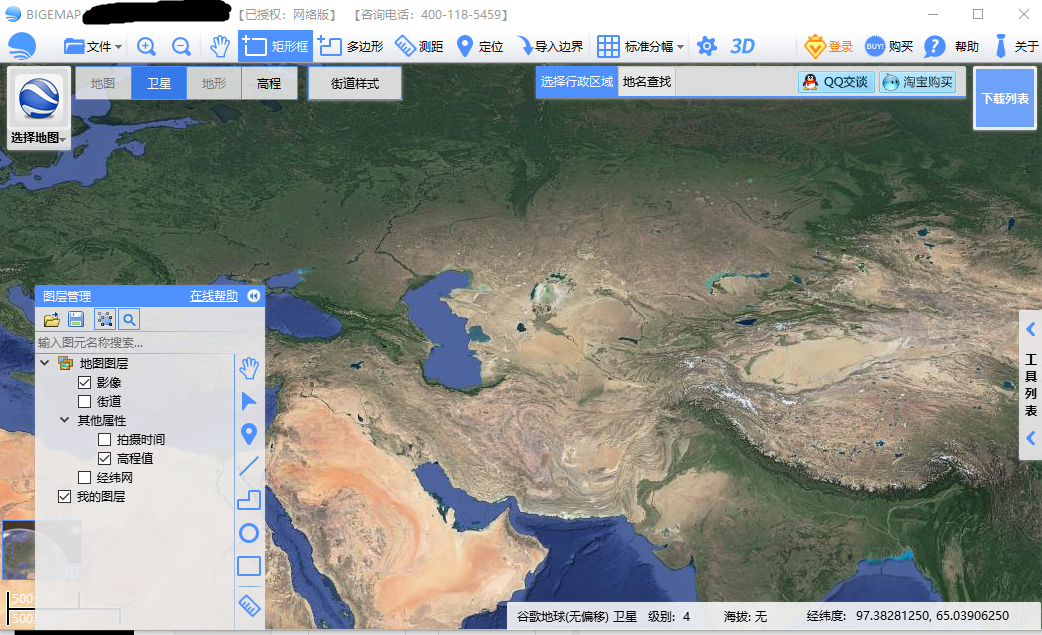
2.点击“标准分幅”------》1:500000
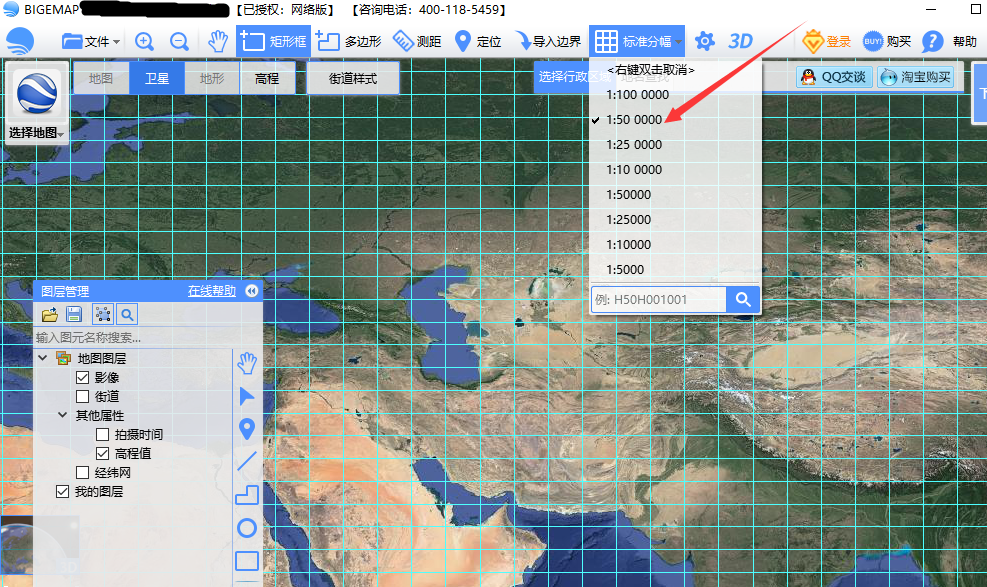
把地图放大就看到一块块分好的矩形,选中“矩形框”,
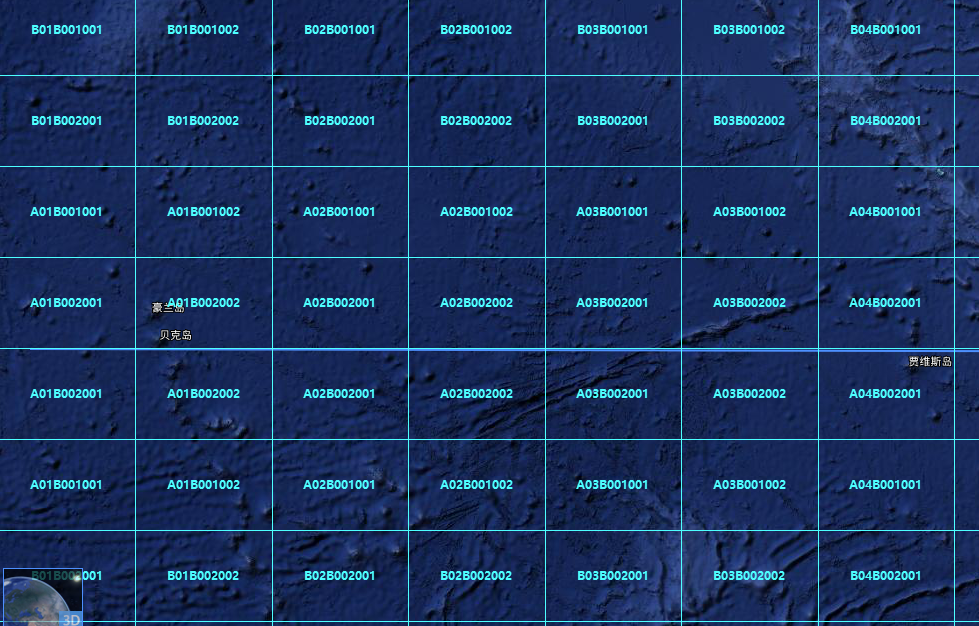
双击一块分幅就可以进入下载状态:

再双击打开下载界面,可以下载很多东西,dem只是其中一个:
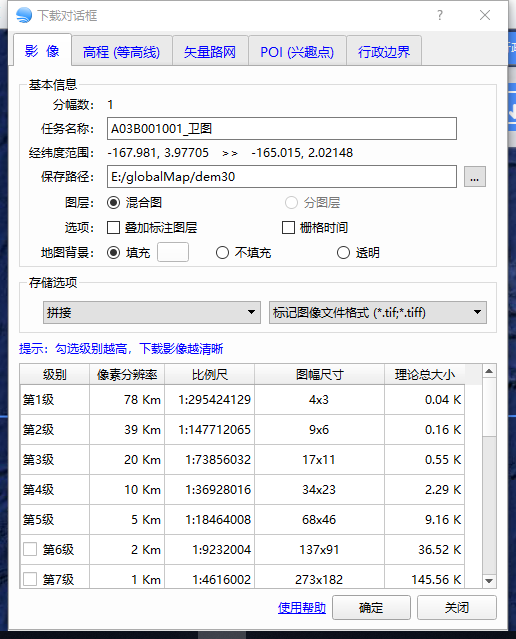
选中“高程(等高线)”
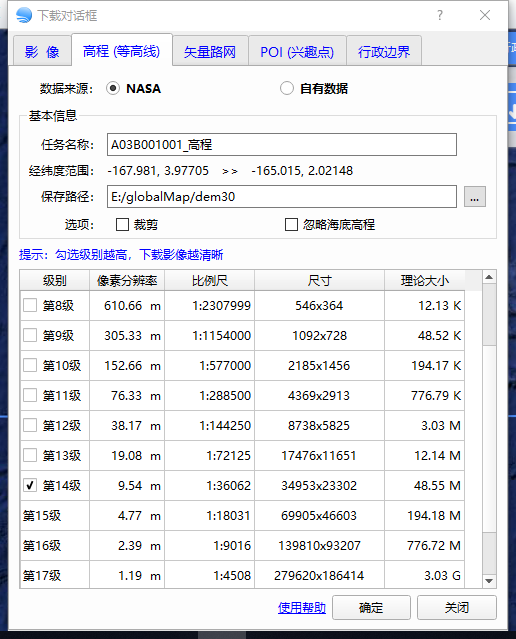
可以看到在当前的经纬度范围内可以选择的只有14级,而且,所谓的“像素分辨率”对应的并不是高程,14级的高程是70米左右精度
这里我们回答几个问题:
1.为什么在当前经纬度范围内只能选14级别
答:因为在当前范围内选15级(30米精度)的时候,“理论大小”超过了100M!超过100M的DEM, bigemap不支持下载!!
2.为什么不直接款选全球,批量下载?
因为bigemap不支持批量下载,如果框选全球,下载dem,只能下载一个很粗的层级
3.我怎么才能下载全球15层,甚至更加精细的层级?
缩小当前选中的经纬度范围!我当前选中的分幅标准是1:50000 这个经纬度范围只能下14层,你可以选择1:25000的分幅,这样就能下载全球30米的高程(15级)
4.我下载14级,全球,花了多久?
这个1.看网速2.看你一天工作几个小时。差不多你不吃不喝,网速100M,连验证错误重下在内,需要40个小时不间断工作时间 :380934515
下载辅助技巧:
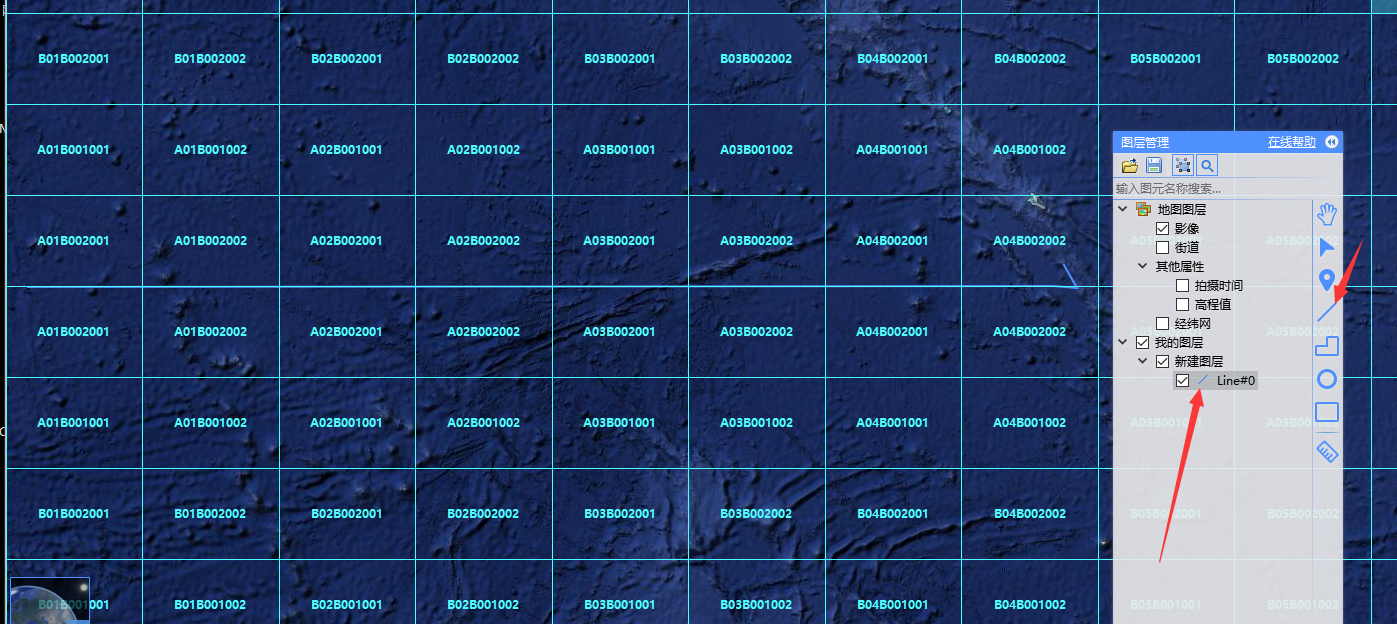
可以通过绘制辅组线方便选择当前分幅,要不经常容易选错
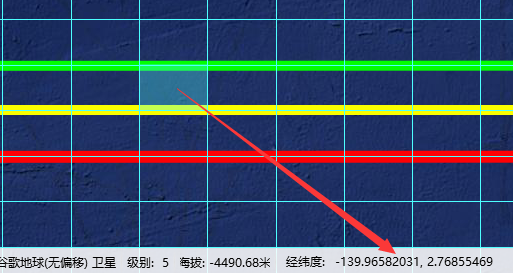
先绘制辅助线,在调整辅助线的属性能更好的看清数据排序,我是从左至右,一横排一横排下载的
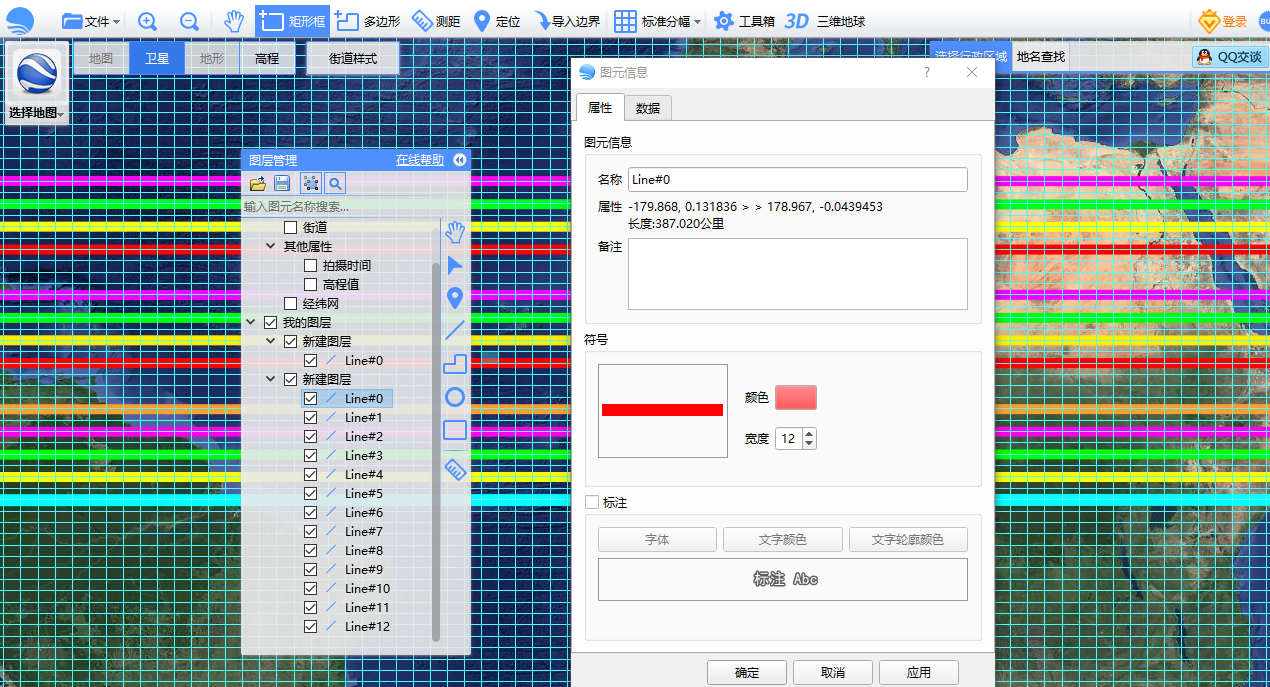
验证技巧:
数据下载好类似这种:
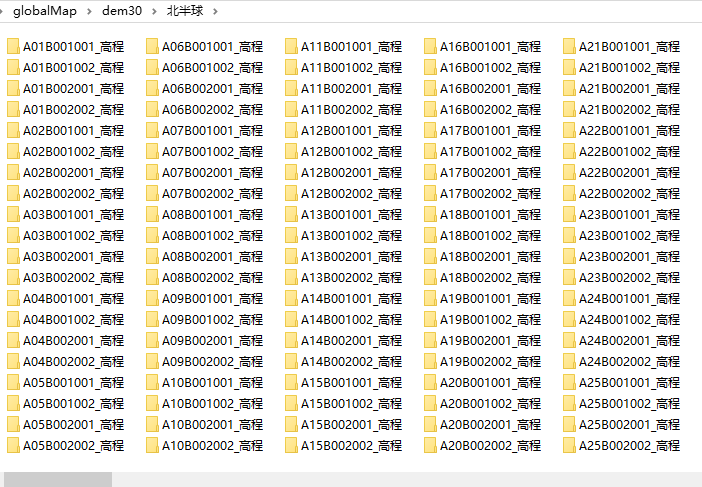
你可以像我这种排列方式,可以很直观的看到当前数据有哪一块遗漏,方便补下
数据验证:
因为bigemap自身软件不稳定,不定期崩溃,下载出错,下载数据遗漏很多问题。
所以,一般下一部分数据就要进行验证,有问题,立马重下。这里的验证和后期处理的工具就用globalmapper了
在上图的文件夹中,右上角搜索*.tif文件,就可以看到所有TIF格式(这里建议分区块)
直接拖到globalmapper中,进行查看,很容易看到哪里下载出现问题,进行重下。
以下是出现问题,需要重下的类型:
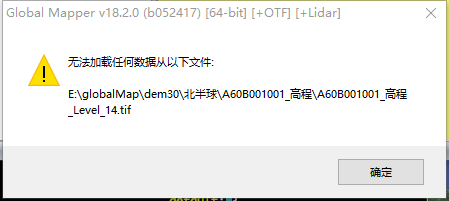
1.数据损坏
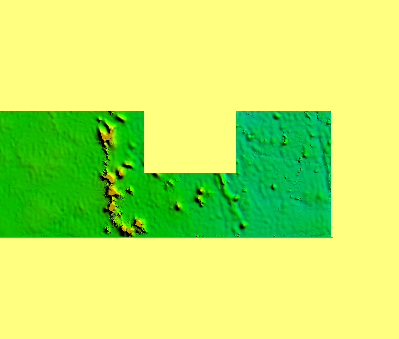
数据丢失
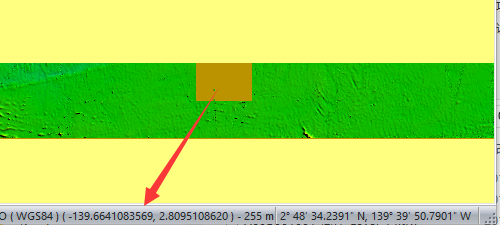
下载出错(bigemap问题)
可以查看此次经纬度,再重bigemap中查找此经纬度区域,重新下载。
至此下载好了全球70米dem数据。数据量:500G+
PS:bigemap真不是一款好用的软件,行业内也有其他软件推荐。QQ微信同号